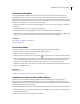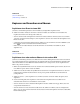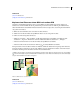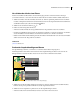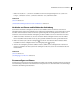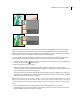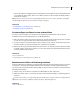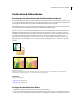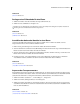Operation Manual
177VERWENDEN VON PHOTOSHOP ELEMENTS 7
Verschieben des Inhalts einer Ebene
Ebenen sind wie Bilder auf Glasscheiben, die übereinander gelegt wurden. Sie können eine Ebene im Stapel
„horizontal verschieben“, sodass über und unter den anderen Ebenen ein anderer Teil ihres Inhalts sichtbar wird.
1 Wählen Sie im Editor in der Ebenen-Palette eine Ebene aus. Wenn Sie gleichzeitig mehrere Ebenen verschieben
möchten, verknüpfen Sie die Ebenen in der Ebenen-Palette, indem Sie die entsprechenden Ebenen auswählen und
anschließend auf das Symbol „Ebenen verknüpfen“ klicken.
2 Wählen Sie das Verschieben-Werkzeug aus.
3 Führen Sie einen der folgenden Schritte aus:
• Ziehen Sie die Maus im Bild, um die ausgewählten Ebenen an die gewünschte Position zu verschieben.
• Drücken Sie die Pfeiltasten auf der Tastatur, um die Ebenen in Schritten von 1 Pixel zu verschieben, oder drücken
Sie die Umschalttaste und eine Pfeiltaste, um die Ebenen in Schritten von 10 Pixeln zu verschieben.
• Halten Sie beim Ziehen die Umschalttaste gedrückt, um die Ebenen unmittelbar nach oben oder unten, unmittelbar
seitlich oder auf einer 45°-Diagonalen zu verschieben.
Siehe auch
„Ebenen“ auf Seite 167
Ändern der Stapelreihenfolge von Ebenen
Die Stapelreihenfolge bestimmt, ob eine Ebene vor oder hinter anderen Ebenen angezeigt wird.
Die Hintergrundebene muss immer die unterste Ebene in der Stapelreihenfolge der Ebenen sein. Wenn Sie die
Hintergrundebene verschieben möchten, müssen Sie sie zuerst in eine normale Ebene umwandeln.
Durch Ziehen einer Ebene unter eine andere Ebene ändert sich die Stapelreihenfolge.
1 Wählen Sie in der Ebenen-Palette mindestens eine Ebene aus. Wenn Sie mehrere Ebenen auswählen möchten,
halten Sie die Strg-Taste gedrückt und klicken Sie auf die entsprechenden Ebenen.
2 Wählen Sie eine der folgenden Vorgehensweisen, um die Stapelreihenfolge zu ändern:
• Ziehen Sie die Ebenen in der Ebenen-Palette nach oben oder unten an die neue Position.